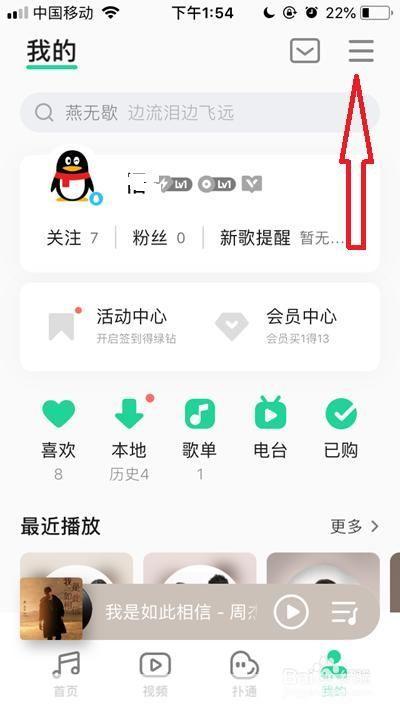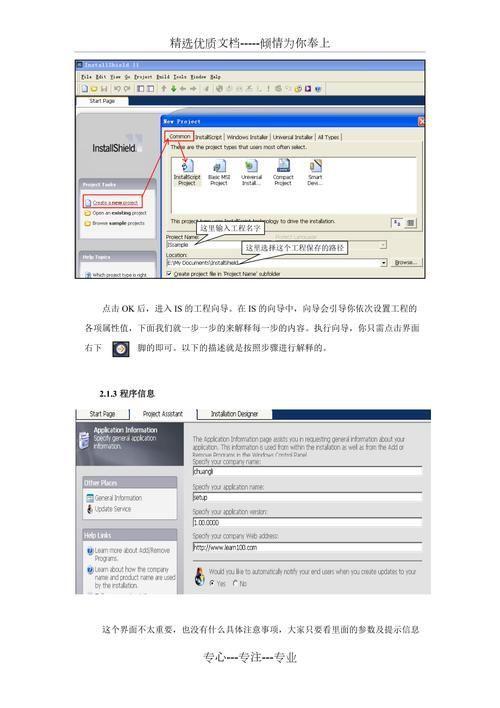在现代网络时代,网站的建立与维护变得越来越容易,但对于初学者来说,如何将自己创建的网站上传到主机空间仍然可能是一个复杂的过程。本文将详细介绍如何将网站上传到主机空间,包括图片、视频和代码的处理方法,力求使这个过程变得简单易懂。
我们需要明确一下什么是主机空间。主机空间是指存放网站文件的服务器。通过将文件上传到主机空间,用户就可以通过互联网访问自己的网站。选择合适的主机提供商,如阿里云、腾讯云等,是建立网站的重要步奏之一。确定好主机后,就可以开始网站的上传过程了。
### 第一步:准备工作
在上传网站之前,首先要确认自己网站的文件已经准备好,包括 HTML、CSS、JavaScript 文件,以及网站使用的任何图片或视频资源。建议将所有文件整合到一个文件夹中,这样便于后续的操作。
接下来,需要了解所购买的主机的管理面板(如 cPanel 或 Plesk),这些面板通常提供了文件管理器、FTP 账户等功能,帮助用户上传和管理网站文件。我们选择使用 FTP(文件传输协议)工具进行文件上传,这种方式更加高效和灵活。
### 第二步:获取 FTP 账户信息
大多数主机提供商在创建主机账户时都会提供 FTP 账户。你需要根据主机提供商的指导获取以下信息:
- FTP 主机名
- FTP 用户名
- FTP 密码
- FTP 端口(通常是 21)
这些信息通常会通过电子邮件或在管理面板中提供。如果找不到,可以联系主机的客服获取帮助。
### 第三步:选择 FTP 客户端
为了通过 FTP 上传文件,您需要安装一个 FTP 客户端。常见的 FTP 客户端包括 FileZilla、WinSCP 和 Cyberduck 等。本文以 FileZilla 为例进行说明:
1. 下载并安装 FileZilla 客户端。2. 打开 FileZilla,输入上述获得的 FTP 信息,包括主机名、用户名和密码。3. 点击“快速连接”按钮,连接到主机。
### 第四步:上传网站文件
连接成功后,FileZilla 画面将分为两侧:左侧是本地文件管理窗口,右侧是远程服务器文件管理窗口。
在右侧找到网站根目录(通常为 public_html 文件夹),然后将之前准备好的网站文件从左侧窗口拖拽到右侧窗口。上传时,确保所有必要的文件(包括 HTML、CSS、JavaScript以及媒体资源)都已上传,并且保留好文件的目录结构。
### 第五步:处理媒体文件
对于图片和视频文件的处理,可以遵循以下几点建议:
1. **图片优化**:在上传图片之前,使用图像处理软件(如 Photoshop 或在线工具)将图片进行压缩,以减少网页加载时间和带宽占用。一般来说,使用 JPEG 格式适合照片,而 PNG 格式适合图标或需要透明背景的图像。 2. **视频处理**:如果网站使用视频,可以将其上传到专用平台(如 YouTube 或 Vimeo),然后嵌入链接到网站。这样可以减轻服务器负担并加快页面加载速度。3. **文件路径管理**:确保在 HTML 文件中引用多媒体文件时使用正确的相对路径或绝对路径,避免出现链接失效或找不到文件的情况。
### 第六步:检查网站和域名配置
所有文件上传完成后,需确保网站的域名已经正确指向主机空间。通常情况下,需要在域名注册商的管理后台上进行DNS或A记录设置,指向主机提供的IP地址。设置完成后,DNS生效可能需要一段时间。
此时,可以在浏览器中输入您的域名,检查网站是否能正常访问。如果出现问题,可以通过以下步骤排查:
1. 确保文件上传已成功,且文件路径正确。2. 检查域名是否正确配置。3. 检查 FTP 上传过程中是否有错误提示。
### 总结
通过以上步骤,我们简单地介绍了如何将网站上传到主机空间,以及在处理中涉及的图片、视频和代码文件的各个环节。虽然初期会遇到一些困难,但通过不断尝试和实践,您将能够掌握这一技能,进而有效地管理和维护自己的网站。在上传过程中,请务必保持文件的整洁和结构的清晰,以便后续的修改和升级。同时,不要忘记定期备份网站文件和数据,以防不可预见的情况发生。随着经验积累,您将能够轻松应对更多网站建设与推广的挑战。
 亿动网
亿动网